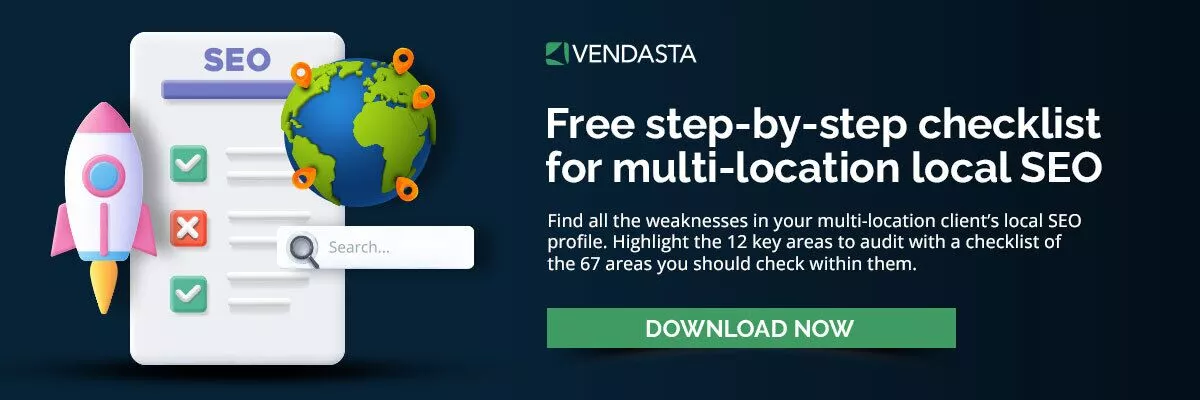Google 商家资料的 CID 号码是什么?
已发表: 2023-03-03您的客户是 44% 的拥有 Google 商家资料(本地营销学院)的企业主之一吗? 如果是这样,他们还会收到一个 CID 号码。
将自己打造为值得信赖的本地数字广告专家。 立即下载“白标:掌握本地企业的 Google 和 Facebook 广告”。
什么是 CID 号码,您为什么需要知道它? 本指南回答了您关于 CID、它们的作用以及如何找到它们的所有问题。
什么是 CID 号码?
“CID”代表“客户识别”或“客户 ID”。 它是 Google 分配给 Google Business 用户的唯一数字标识符。
Google 还为 Google Ads 用户 (Google) 分配了一个 CID。 即使您的客户没有 Google 商家资料,他们也可能有 CID。 Ad Manager 帐户也有这些编号。
CID 不是什么
这与客户端标识号(也称为 CID)不同。 谷歌使用客户端 ID 号来链接分析中的浏览器活动(分析狂热)。 它是一个不同的标识符,即使它具有相同的缩写。
此编号也不同于用户在注册 Google Business 时获得的企业 ID。 企业 ID 仅适用于识别企业概况。 例如,如果您的客户在集成或广告方面也有问题,那么您将需要 CID。
CID 也不同于 GBP Place ID。 该号码是在 Google 地图或 Google Places 上定位某个地点的唯一标识符。
CID号码有什么作用?
CID 标识唯一的业务实体。 简而言之,这是 Google 跨不同产品识别业务的一种方式。
Google 使用客户 ID 号对同一企业的信息进行聚类。 例如,在业务数据 API 中,您会发现客户的个人资料、评论等与其 CID 相关联。
CID 号码可以让您找到特定的企业。 在 Google 地图上,您可以从不同的角度定位商家。 由于标识符在视图中是稳定的,因此您将能够轻松找到业务。
链接您客户的 Google 个人资料。 由于 CID 在 Google 产品中是相同的,因此您可以使用它来链接客户的个人资料。 使用客户 ID 号,您可以将他们的业务资料链接到地图。 另一个例子是地图和谷歌搜索中的知识图之间的链接。
如何使用客户ID号
如果您知道客户的 CID,则可以关联他们所有的 Google 个人资料。 如果您使用任何集成,例如 Google Maps API,它也很有用。
您还可以使用客户 ID 号来跟踪 Google 的支持请求。 它还可以帮助您查看是否连接了所有客户的配置文件。 使用客户 ID 号可以显示是否已创建新配置文件或是否已取消链接。
为什么您应该知道客户的 CID 号码
客户 ID 号对您来说可能没什么大不了的。 毕竟,它是供 Google 使用的。 为什么您需要知道他们使用什么号码来识别您客户的业务资料?
有几个很好的理由让您应该找到每个客户的客户 ID 号。
跟踪单个列表
第一个是谷歌为商业地点创建新配置文件的历史。 这最终可能会删除与原始配置文件关联的数据。
当这些数据消失时,客户的排名也会消失。 使用 CID,您可以判断该配置文件是否链接到您客户的现有配置文件。
识别合并或所有权变更
CID 还可以帮助您识别合并或所有权变更。 以重复的 Google 业务资料为例。 您想声明并合并它们,尤其是在“重复”个人资料上有评论的情况下。
通过 CID,您可以判断 Google 是否将合并的个人资料链接到您客户的其余个人资料。 如果他们的 Google 商家资料中的 CID 编号与他们的 Google Ads 帐户中的 CID 编号不同,则说明出现了问题。
在多个 Google 平台上查找商家
当您在 Google 地图中输入 CID 时会发生什么? 如果商家没有出现或出现错误的位置,则需要进行一些调整。
简而言之,CID 连接了 Google 搜索、地图和 Finder 中的特定列表。 有了它,您可以跟踪这些链接——并在任何链接断开时采取行动。 这有利于您客户的本地搜索引擎优化工作。 它可以更全面地了解您的客户在 Web 上的表现,并使他们更容易找到。
如何为您的客户获取 CID 号码
Google 会自动分配 CID,因此您无需执行任何操作即可获得。 如果您的客户已有 GBP 或 Google Ads 配置文件,那么他们就有一个 CID。

如果您的客户拥有 Google 商家资料、Google 地图上的位置和 Google Ads 帐户,请确保它们具有相同的 CID。 当 CID 跨配置文件匹配时,它们全部连接在一起,客户可以更轻松地找到您的客户。
如何找到客户的客户 ID 号
有几种不同的方法可以发现客户的客户 ID 号。 其中一些比其他的更容易。
使用谷歌地图查找 CID 号码
第一种方法适用于那些不介意在网络浏览器中使用 Google 的人。 准备就绪后,转到 Google 地图。
- 在地图上搜索商家名称。 确保它是唯一的搜索结果。
- 精准定位业务。 如果有多个结果,您将无法在源代码或 URL 中找到 CID。
- 锁定公司后,单击浏览器中的地址栏。 将“https://”替换为“view-source:”。 这将指示浏览器显示页面的源代码。
- 现在按 CTRL+F。 这将调出搜索功能。 键入“ludocid”以在源代码中搜索标识符。
如果您已正确执行这些步骤,那么您应该能够找到 CID。 它将是出现在“ludocid\\u003d”和“#lrd”之间的一串字符。 这对每个 CID 都是一样的。
获取服务区商家的 CID 号码
如果您的客户有服务区域业务 (SAB),则获取他们的 CID 的过程会有所不同。 你仍然可以这样做,但是查看源代码的方法不起作用。 相反,您需要查看 URL。
要查找 SAB 的 CID:
- 在谷歌地图上拉出列表。 请记住,您不想使用搜索结果,因为您想要查明确切的业务。
- 您会注意到两个以 0x 开头的非常长的字符串。 两者之间通常有一个冒号。
- 这些 0x 字符串中的第二个实际上是 CID。 不过,它现在看起来不像一个数字,因为它是十六进制代码。
- 要显示 CID 号码,您需要一个十六进制转换器。 有一些免费的,易于使用(十六进制到文本)。
- 将第二个 0x 和下一个标点符号之间的字符放入您选择的转换器中。
- 您应该想出一个数字,这将是企业的 CID。
使用浏览器扩展获取 CID
如果您尝试了上述 Google 地图方法但没有找到号码,请不要担心。 从源代码或 URL 中获取此信息可能很棘手。
幸运的是,有些人已经创建了更简单的方法来为您的客户获取 CID 号码。 使用浏览器扩展程序,只需点击几下即可显示任何企业的 CID。
Chrome 至少有三个扩展:
- 概括
- Google 中的公司信息
- 专线小巴粉碎
要使用这些扩展中的任何一个,请先在 Chrome 中安装它们。 完成后,前往 Google 地图并找到您要为其查找 ID 的企业。 然后,单击浏览器工具栏中的扩展程序。
Google 中的公司信息将显示公司名称,后跟 Google 地图 URL。 CID 将作为 URL 的一部分出现在“maps?cid=”之后。
GatherUp 的工作原理类似。 单击该扩展程序后,您就可以复制 Google 地图 URL。 该 URL 将显示 CID。
GMB 粉碎是不同的。 在地图上建立业务后,单击审核工具并选择“查看类别和 CID”。 CID 应显示在企业名称上方。
获取客户端 CID 的其他两种方法
如果你没有 Chrome 而 view-source 方法不起作用,你可以尝试:
- CID 转换器,例如 PlePer Tools 提供的免费转换器。
- 如果您正在使用,也可以从 Google Maps API 请求 CID。
测试 CID
如果您认为您找到了客户的 CID 号码,则可以对其进行测试。 使用通用的 Google 地图 URL,在末尾附加“maps?cid=”。 在等号后添加 CID。 将其粘贴到浏览器的地址栏中,您最终应该会在 Google 地图上看到商家的位置。
经常问的问题
URL 中的 CID 是什么?
CID 是 Google 分配给业务实体的唯一标识符。 在网址中使用它可以将您带到该企业在 Google 产品(例如地图和搜索)中的资料。
CID 有什么用?
CID 将不同 Google 产品中的企业资料关联起来。 它可用于通过将这些配置文件跨地图、搜索等链接在一起来改进本地搜索引擎优化。